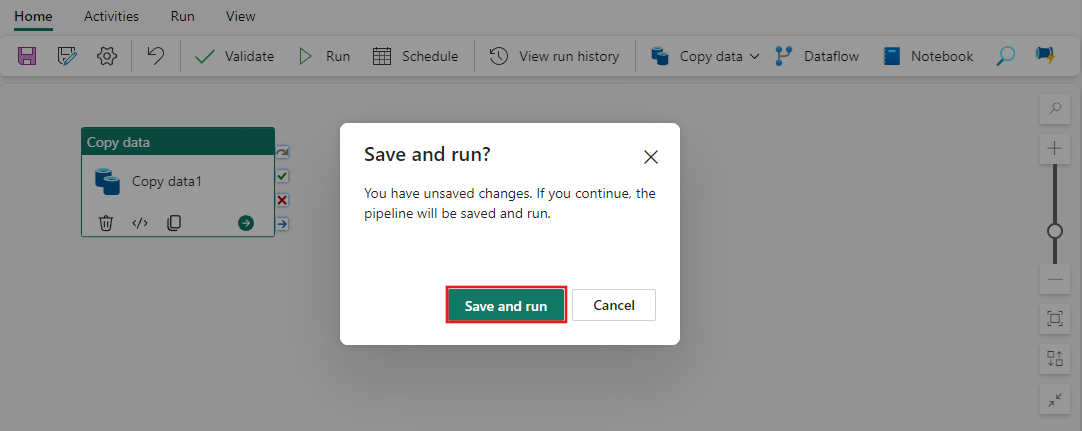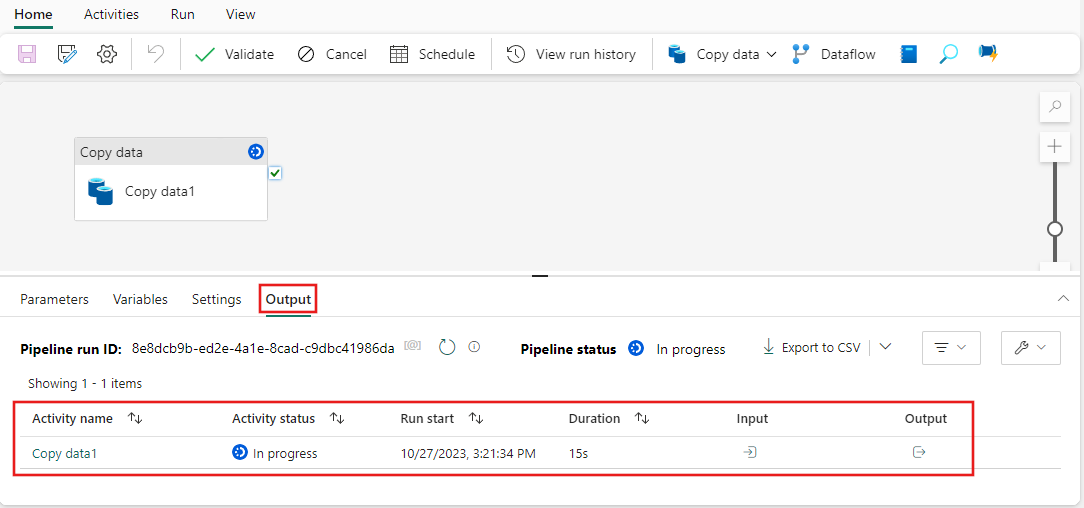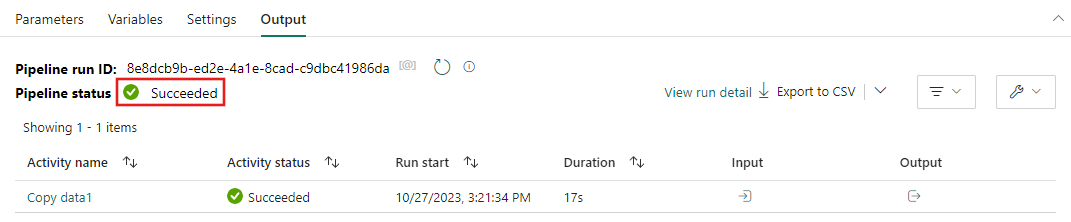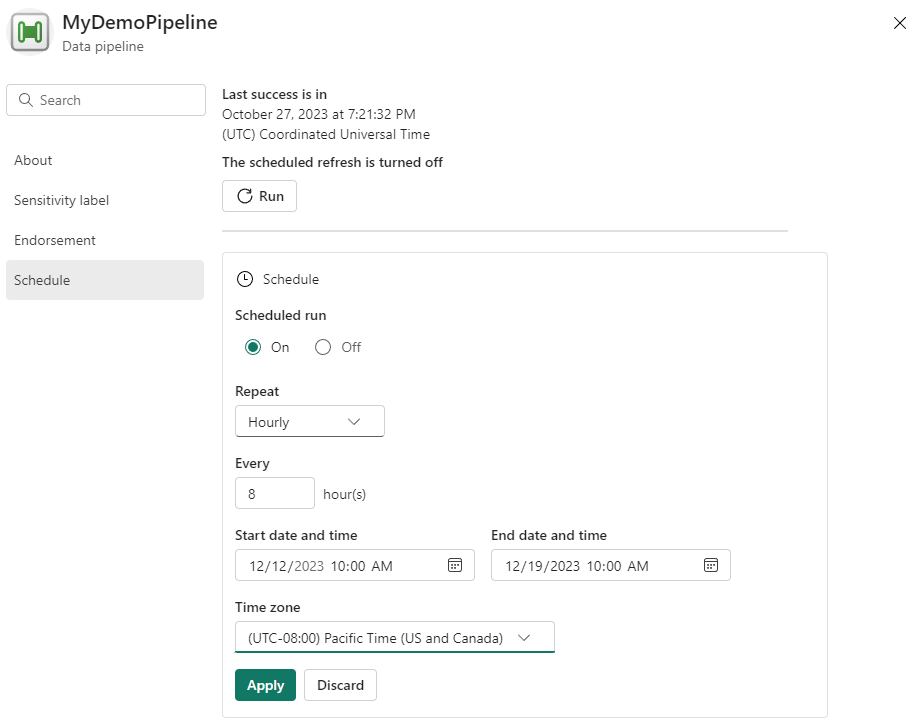Koncept: Kørsler af datapipeline
Der køres en datapipeline, når en datapipeline udføres. Det betyder, at aktiviteterne i din datapipeline kørte og blev udført til fuldførelse. Hvis du f.eks. kører en datapipeline med en Kopiér data aktivitet udfører denne handling og kopierer dine data. Hver kørsel af datapipeline har sit eget entydige pipelinekørsels-id.
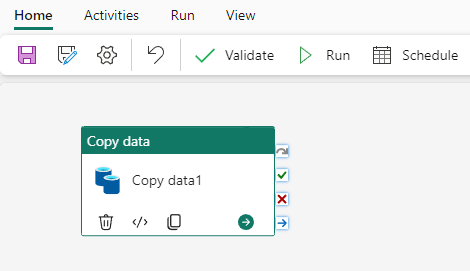
En kørsel af en datapipeline kan udløses på en af to måder, enten efter behov eller ved at oprette en tidsplan. En planlagt pipeline kan køre på baggrund af det klokkeslæt og den hyppighed, du har angivet.
Kørsel af datapipeline efter behov
Hvis du vil udløse en kørsel af en datapipeline manuelt, skal du vælge Kør fundet i det øverste banner under fanen Hjem .

Du bliver bedt om at gemme dine ændringer, før pipelinen udløses. Vælg Gem og kør for at fortsætte.
Når ændringerne er gemt, køres pipelinen. Du kan få vist status for kørslen under fanen Output nederst på lærredet.
Når en aktivitet er fuldført i en kørsel, vises der et grønt flueben i hjørnet af aktiviteten.
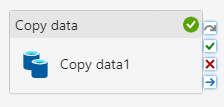
Når hele pipelinen udføres, og outputstatussen opdateres til lykkedes, har du en vellykket pipelinekørsel!
Planlagte datapipelinekørsler
Når du planlægger kørsel af en datapipeline, kan du vælge den hyppighed, som pipelinen kører. Vælg Tidsplan, der findes i det øverste banner under fanen Hjem for at få vist dine indstillinger. Din datapipeline er som standard ikke angivet efter en tidsplan.

Tip
Når du planlægger en datapipeline, kræver grænsefladen, at der angives både en start- og en slutdato. Dette design sikrer, at alle planlagte pipelines har en defineret udførelsesperiode. Der er i øjeblikket ingen indbygget mulighed for at angive en tidsplan uden en slutdato. Hvis du vil opretholde en løbende tidsplan, kan du angive slutdatoen langt ind i fremtiden, f.eks. flere år frem. for eksempel 01-2099-01 Denne fremgangsmåde holder pipelinen effektivt kørende i det uendelige, så du kan administrere eller justere tidsplanen efter behov over tid.
På siden Tidsplankonfiguration kan du angive en tidsplanfrekvens, start- og slutdatoer og -klokkeslæt samt tidszone.
Når du er konfigureret, skal du vælge Anvend for at angive din tidsplan. Du kan når som helst få vist eller redigere tidsplanen igen ved at vælge knappen Tidsplan igen.